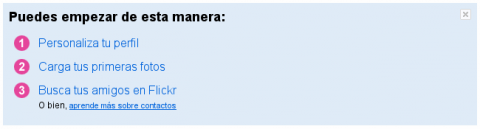Uso xeral de Flickr
Identificarse
Unha vez creada unha conta, podemos identificarnos en Flickr cada vez que queiramos acceder a ela. Para entrar, primeiro deberemos visitar flickr.com. Unha vez aí, premeremos na ligazón da parte superior dereita que di «Iniciar sesión». A continuación cargarase unha nova páxina na que poderemos introducir o noso correo electrónico e contrasinal de Yahoo, e premer no botón «Entrar». A continuación xa deberiamos aparecer directamente en Flickr, xa identificados.
É moi importante por motivos de seguranza que cada vez que rematemos de “enredar” en Flickr pechemos a sesión mediante a ligazón «Cerrar sesión» que hai na parte superior dereita do sitio, no menú da conta.
Primeiros pasos
Unha vez configurada a protección da nosa intimidade toca darmos os primeiros pasos nesta rede social para compartir imaxes e vídeos. Así que seguiremos os pasos que recomendan dende Flickr, e logo xa veremos aspectos máis xerais do uso da rede social. Estes son os pasos (deberían aparecer nada máis iniciar sesión):
Agora, premamos no primeiro punto, «Personaliza tu perfil». A continuación iniciarase unha especie de edición guiada do noso perfil. Téñase en conta que poderemos saltarmos calquera dos pasos. O primeiro paso consiste en crearmos unha foto de perfil, a icona que acompañará o noso nome de usuario. Para seguir este paso deberemos ter unha foto (nosa ou do que queiramos) no disco duro. Cando se nos pida, só teremos que indicar onde está. Unha vez cargada a foto en Flickr, deberemos escoller unha zona cadrada calquera da foto, que será a nosa icona. Unha vez feito, poderemos premer en «Siguiente» para proceder co seguinte paso.
O seguinte paso consiste en escoller un enderezo URL de Flickr personalizado. O obxectivo disto é que poidamos lembralo para pasarllo aos nosos amigos (da vida real). O URL terá a forma http://www.flickr.com/photos/<texto>/, onde nós poderemos escoller o que irá en lugar de <texto> (salvo que xa o escollese alguén antes ca nós, en cuxo caso xa se nos avisará). Tras escoller un texto que non estivese rexistrado previamente, pedirásenos que confirmemos a súa adopción. Debemos ter claro que o noso enderezo URL non o imos poder cambiar no futuro, así que cómpre telo presente antes de proceder a reservalo para nós definitivamente.
O seguinte paso consiste en encher algúns campos (ningún obrigatorio, coma cos pasos anteriores), tales coma o noso nome, apelidos, sexo, etc. Se configuramos a protección da nosa intimidade correctamente, non deberiamos ter medo en enchelos, pero antes de encher un campo cómpre sempre preguntarse se de verdade queremos ou necesitamos enchelo. Para que indicar se estamos ou non solteiros se non imos ligar en Flickr? Para que indicar o noso sexo? E para que describirnos? Tendo isto en conta, cada usuario contestará a estas preguntas dunha forma distinta, e completará os datos que considere oportunos da forma que considere oportuna.
Unha vez completados estes pasos darase o noso perfil por personalizado. O seguinte punto da lista (que aparecerá en canto rematemos de personalizar o perfil) consiste en cargar as nosas primeiras fotos. Premamos na ligazón, «Carga tus primeras fotos», que nos levará a unha nova páxina con tres pasos.
O primeiro consiste en elixir os vídeos ou fotografías a subir. Dado que existen redes sociais especializadas en vídeos, tales coma Youtube ou Vimeo, quizais sexa mellor utilizar Flickr unicamente para as fotos, dado que os seus límites para os vídeos (minuto e medio e 150 MiB) resultan algo restritivos en comparación con estoutras redes. Agora premamos en «Elegir fotos y vídeos».
Apareceranos a pantalla de carga, con ocos para introducir a ruta dos ficheiros que queiramos subir. Debaixo destas caixas hai dúas seccións: a de etiquetas para o lote e a da intimidade. A da intimidade debería ter xa de maneira predeterminada un valor axeitado, tal e como o configuramos previamente (privada, amigos e familiares). Porén, cómpre pararnos a explicar en que consisten as etiquetas. As etiquetas dunha foto son aquelas palabras que nos veñen á mente ao ver dita foto. Por exemplo, unha foto dunha rosa pode estar etiquetada coma «flor», «amor», «romanticismo», «xardín», etc. Cada foto pode “etiquetarse” por separado, pero en caso de que queiramos etiquetar todas as fotos que imos subir agora con algunha etiqueta común, este é o lugar para facelo. Nota: as etiquetas son palabras soltas, para formar unha etiqueta con varias palabras hai que poñelas entre comiñas dobres inglesas («"»).
Unha vez escollidas as fotos, abonda con premer no botón azul da parte de abaixo da páxina. María Dama de Coristanco, unha muller moi disposta a axudarnos a aprender a usar as redes sociais, está seguindo os pasos connosco, e deciduo cargar unhas fotos de filósofos no dominio público que atopou pola Internet. Tras escoller as imaxes e a etiqueta «filósofo» para todas elas, deulle a cargar e acabou nesta páxina:
Chegados a este punto, podemos facer varias cousas. Por exemplo, temos a opción de engadir máis etiquetas comúns a todas as fotos («Agregar etiquetas»). Tamén podemos incluír as fotos nun álbum. María podería por exemplo crear un álbum chamado “Filósofos” no que incluír imaxes de varios filósofos. Pero a creación e xestión de álbums ímola ver máis adiante, polo que de momento deixaremos isto de lado. Ademais, para cada imaxe podemos definir un título, unha descrición, e etiquetas propias. Por exemplo, María utilizará o apelido de cada filósofo coma etiqueta («Marx», «Nietzsche» e «Kant»). Unha vez rematemos poderemos gardar estes cambios mediante o botón azul que aparece a continuación das imaxes que di «Guardar».
Subidas unhas fotos, e familiarizados así co servizo básico de Flickr (o de subir imaxes), toca irmos ao terceiro paso desta pequena introdución á rede social: buscar contactos. Así que premamos na ligazón correspondente, «Busca tus amigos en Flickr». A continuación presentaránsenos dúas opcións: buscar automaticamente os contactos dos nosos servizos de correo (Yahoo, Gmail ou Hotmail), ou buscar directamente en Flickr ás persoas. O paso máis seguro e lóxico é por suposto buscar aos nosos amigos directamente, pois sendo os noso amigos deberiamos saber quen está en Flickr e quen non (que custa preguntar?). Xeralmente, aínda que nos esquezamos dalgún, acabarán atopándonos.
María escribiu o correo electrónico do seu amigo José:
E chegou así á súa páxina:
Nela premeu na ligazón que dicía «Agregar a <amigo> como contacto», e apareceulle unha caixa na que indicou que se trataba dun amigo, e premeu en «Agregar contacto»:
Así foi como o engadiu á súa lista de contactos.
A interface
A interface de Flickr non é difícil de comprender. Está formada por unha cabeceira e un pé de páxina fixos, e un corpo cuxo contido irá mudando.
Cabeceira
A cabeceira fixa será o noso gran menú de navegación, e permitiranos movernos en calquera momento a calquera páxina que queiramos ir de forma rápida. Está formada polos seguintes compoñentes:
Logotipo
O logotipo de Flickr está situado no extremo superior esquerdo. Premelo é unha maneira alternativa de chegar ao «Inicio».
Menú da conta
Tamén no extremo superior pero no lado oposto está o menú da conta. O menú está formado polos seguintes elementos:
- Usuario.
- O nome do usuario liga directamente á páxina «Tu cuenta», dende onde poderemos cambiar todos os aspectos relacionados estritamente coa nosa conta en Flickr.
- Carro da compra
- O carro da compra utilízase para efectuar os pagos cando encarguemos a impresión das nosas fotos. Este aspecto de Flickr non se vai ver neste manual. En calquera caso, a impresión das nosas fotos pode realizarse en calquera tenda de fotografía, ou mesmo nalgunhas papelerías, sen necesidade de recorrer ao servizo de Flickr.
- Sobre
- O sobre amarelo permítenos acceder ao «Flickrcorreo», o sistema de mensaxes interno de Flickr. Cando teñamos mensaxes novas aparecerá indicado entre parénteses canda o sobre, como é o caso da imaxe anterior.
- Ayuda
- Esta ligazón vai directa ao sistema de axuda de Flickr, un bo recurso para os temas que non se vexan nesta guía.
- Cerrar sesión
- Esta ligazón permítenos pechar a sesión cada vez que vaiamos deixar de utilizar o Flickr. Debemos premelo, por motivos de seguranza, e non limitarnos a pechar o navegador web.
Menú principal
O menú principal é o que se atopa baixo o logotipo de Flickr. O menú está formado polos seguintes elementos:
- Inicio
- É a nosa páxina principal de Flickr, dende a que teremos acceso á información máis xeral.
- Tú
- Dende este menú despregable podemos acceder á nosa galería: álbums, exposicións, ficheiros, etiquetas, mapa, favoritos, estatísticas e aplicativos. Tamén podemos acceder ao rexistro da nosa actividade, ás imaxes en que aparecemos, ao menú de carga, á páxina da nosa conta, á do noso perfil e ao correo interno de Flickr.
- Organizar y crear
- Unha ferramenta web mediante a que podemos xestionar todo o noso contido en Flickr. O menú despregable conta con diversas ligazóns ás seccións de dita ferramenta, ademais dunha para traballar directamente co último lote de contido subido a Flickr («Carga más reciente»).
- Contactos
- Dende aquí podemos ver os últimos contidos dos nosos contactos, as imaxes en que aparecemos cos eles ou a lista deles. Tamén contén unha ligazón á busca de persoas en Flickr.
- Tus grupos
- Esta é a páxina principal dos nosos grupos en Flickr. Se despregamos o menú, veremos que conta con ligazóns aos últimos cambios que houbo nos grupos aos que pertencemos, á busca de grupos e á creación de grupos.
- Explorar
- Trátase da páxina para navegar polos contidos públicos de Flickr. Dende o menú despregable pódese acceder directamente aos contidos máis interesantes dos últimos sete días, as etiquetas máis populares, o calendario, os últimos contidos, os vídeos, as exposicións, as fotografías sacadas de forma analóxica, o “reloxo de Flickr” ─un aplicativo web para amosar os contidos subidos a Flickr segundo o momento en que foron subidos─, as imaxes atractivas, o mapa do mundo e lugares concretos. Conta con ligazóns a “The Commons” ─un programa de Flickr para obter información do usuario sobre fotografías─, unha páxina na que explorar os contidos segundo a súa licenza e outra na que explorar os aplicativos desenvolvidos para Flickr.
- Subir fotos
- Este último menú permite acceder á páxina dende a que se cargan os contidos a Flickr.
Busca
A busca é unha caixa onde podemos introducir un texto a buscar. O menú despregable permite concretar o contido entre o cal se realizará a busca, se ben isto pode facerse logo para filtrar os resultados.
- Véxase «Buscar».
Corpo
O corpo de Flickr variará segundo a páxina na que esteamos, así que pouco se pode dicir del.
Pé de páxina
Como pode verse, o pé de páxina de Flickr ─que é fixo, igual que a cabeceira─ permítenos chegar a páxinas ás que xa chegamos dende a cabeceira, por tanto non faremos moito fincapé nel, dado que raramente o usaremos. Si que cómpre que lembremos que dende o pé de páxina é dende onde se cambia a lingua da interface. Se algunha vez engaden unha tradución ao galego, ou se necesitamos saber como se lle chama a algunha páxina noutra lingua, podemos facer o cambio rapidamente dende aquí.
Inicio
A páxina de inicio permítenos botar unha ollada xeral aos últimos acontecementos ligados a nós que tivesen lugar en Flickr. De primeiras pouco veremos aquí, pero a medida que vaiamos facendo contactos e cargando contido, a páxina irá cobrando vida.
Tú
Tu galería
Dende a nosa galería podemos ver todas as nosas imaxes, e ver e editar os seus detalles (descrición, etiquetas, título, protección da intimidade, etc.) ou mesmo borrar as imaxes.
Na parte superior dereita hai dous botóns:
- Comparte esto
- Este botón permítenos compartir as fotos da nosa galería con calquera, mesmo podemos enviar pases a calquera persoa con coñecermos o seu nome de usuario en Flickr ou o seu enderezo de correo electrónico.
- Presentación
- Este botón cargará un aplicativo para visualizar nunha presentación as fotos da nosa galería.
Na parte inferior podemos ver un texto cunha ligazón que di «¿Sabías que puedes cambiar el diseño de esta página?». De seguirmos a ligazón, poderemos cambiar a forma en que se amosa o contido da nosa galería:
Unha vez escollido o deseño que queiramos, podemos premer o botón azul («Guardar») para gardar os cambios e volver á nosa galería.
Tus álbumes
Nesta páxina lístanse os nosos álbums de imaxes, con información sobre os mesmos. Para acceder ás imaxes que conteñen abonda con premer sobre eles.
- Véxase tamén como crear un álbum.
Tus expos
As exposicións son grupos de imaxes públicas que un usuario expón agrupadas (por exemplo, por temática). Nesta páxina lístanse as nosas exposicións, na lingüeta «Tus expos», e aquelas feitas con imaxes nosas, na lingüeta «Expos con tus fotos».
- Véxase tamén como explorar as exposicións existentes.
Crear unha exposición
Para crear unha exposición debemos acceder a un contido (imaxe ou vídeo) público (podemos, por exemplo, buscalo entre as fotos máis interesantes dos últimos sete días) que queiramos engadir á mesma, e dentro do menú despregable «Acciones» premer na opción de «Agregar a unha expo».
- Nótese que se non aparece dita opción será probablemente porque o contido non é público, ou porque nós non temos permisos para utilizalo para as nosas exposicións.
Deste xeito poderemos engadir o contido a unha exposición que xa teñamos ou crear unha nova con el. En caso de que non teñamos aínda ningunha exposición, apareceranos unha caixa como a seguinte:
En canto introduzamos un título para a exposición e máis unha descrición poderemos premer no botón azul que di «Crear expo» para crear a nosa nova exposición coa imaxe escollida. En caso de termos xa algunha exposición, poderemos escoller unha da lista ─hai unha caixa de texto para buscar por se temos moitas exposicións─ ou optar por crear unha nova mediante o botón azul correspondente, «Crear una nueva expo».
Tus archivos
Dende esta páxina podemos acceder aos nosos ficheiros segundo dous criterios: a data na que se crearon as imaxes («Tomada el») ou a data en que as subimos a Flickr («Publicada en Flickr»). Así, abondará con premer no ano ou mes da sección que nos interese para obter unha lista das imaxes que cumpran con ditas características.
Tus etiquetas
Nesta páxina lístanse as 150 etiquetas máis usadas nos nosos contidos, con letra máis grande ou grosa canto máis veces se usasen. Ao premer nunha das etiquetas, chegaremos a unha lista dos nosos contidos que fosen etiquetados con ela. Tamén podemos escribir a etiqueta no cadro de busca que aparece sobre a lista de etiquetas e premer en «Ir» para acceder directamente á lista de contidos con dita etiqueta.
Tamén podemos utilizar as ligazóns que hai debaixo para acceder a outras páxinas. «Ve todas tus etiquetas en una lista amplia aquí» cargará unha páxina cunha lista completa das etiquetas utilizadas en todos os nosos contidos. «Buscar varias etiquetas», pola outra banda, levaranos a outra páxina dende a que poderemos buscar contidos utilizando máis dunha etiqueta como criterio.
Personas
Nesta páxina lístanse as persoas marcadas coma presentes nas nosas fotos.
Tu mapa
Nesta páxina amósase o lugar dende o que se sacaron as nosas fotografías (nos casos en que dita información estea dispoñible), ou o lugar ao que corresponden as imaxes.
Tus favoritas
Nesta páxina lístanse os contidos marcados coma “favoritos” polo usuario.
Marcar como favorito
Para marcar un contido ─que non sexa noso─ coma favorito abonda con premer no botón correspondente, o que aparece cunha estrela de cinco puntas gris diante. A continuación a estrela encherase dunha cor rosada e o contido pasará a estar listado entre os nosos favoritos.
Popular
Esta páxina conta con catro lingüetas:
- Interesante
- Nesta lingüeta lístanse as tres imaxes nosas consideradas máis interesantes polo resto de usuarios.
- Vistas
- Lista as visitas dos usuarios á nosa galería.
- Favoritas
- Lista cando os usuarios marcan algunha das nosas imaxes ou vídeos coma un dos seus favoritos.
- Comentarios
- Lista os comentarios feitos nos nosos contidos.
Tus estadísticas
As estatísticas requiren unha conta de pago, polo que non se explicarán neste manual.
Tus aplicaciones
Neste manual non se verá o uso de aplicativos con Flickr, dado que se considera iso propio de usuarios avanzados.
Actividad reciente
Nesta páxina poderemos ver toda a actividade relativa a nós que tivese lugar ultimamente. A páxina amosa todo tipo de actividade, pero baixo o título hai ligazóns que permiten filtrar certos tipos de actividade concretos.
Se prememos na última ligazón, «Personalizar vista», apareceranos un cadro no que poderemos configurar ademais unha vista con contidos personalizados:
Fotos contigo
Nesta páxina lístanse as fotografías nas que aparecemos.
Tu cuenta
Baixo este título agrúpanse varias lingüetas que nos permitirán configurar distintoas aspectos da nosa conta. Algúns deles xa os vimos ao configurarmos a intimidade da nosa conta.
Información personal
- Tu cuenta de Flickr
- Esta sección permite o paso a unha conta de pago, algo que non se verá neste manual.
- Tu icono
- Editando esta sección poderemos crearnos unha icona a partires dunha imaxe ─subida a Flickr, ou calquera outra que teñamos no equipo ou na rede─, ou cambiar a que xa teñamos.
- Tu nombre en pantalla
- Editando esta sección poderemos cambiar o nome co que se nos fai referencia dende Flickr.
- Tu perfil
- Esta sección non a imos ver agora, dado que editaremos o perfil máis adiante, e os aspectos relacionados coa nosa intimidade xa foron explicados no seu momento.
- Tus direcciones Web de Flickr
- Aquí lístanse os enderezos web da nosa galería e mailo noso perfil, por se queremos compartilos con alguén.
- Diseño de tu página de galería
- Dende aquí poderemos cambiar o deseño da nosa galería, tal e como vimos anteriormente.
- Tu cuenta de Yahoo!
- Non imos ver como cambiar o contrasinal de Yahoo ou editar as preferencias da conta, dado que non está estritamente ligado ao Flickr. Porén, seguindo as ligazóns debería ser moi doado.
- Porén, si que é importante resaltar que podemos cambiar a conta de Yahoo á que está asociada a nosa conta en Flickr. Para facelo abonda con premer en «Utilizar otro ID. de Yahoo! para esta cuenta de Flickr», iniciar sesión en Yahoo dende a nova páxina que nos aparecerá, e seguir as instrucións. Nótese que cada conta de Flickr só pode estar asociada a unha conta de Yahoo.
- Tu cuenta de Flickr
- Mediante esta ligazón vermella podemos proceder a borrar a nosa conta ─incluídos os nosos ficheiros─. Ao premer nela teremos que confirmar o proceso nunha nova páxina, na que se nos advirte das consecuencias.
Privacidad y permisos
Esta lingüeta xa se analizou completamente no apartado sobre a protección da intimidade.
Correos electrónicos y notificaciones
- Tu correo electrónico de contacto
- Editando esta sección podemos engadir novas contas de correo electrónico de contacto, ou modificar as actuais. Isto non cambiará a conta de Yahoo asociada á nosa conta de Flickr, para iso débese ir á lingüeta de «Información personal».
Os dous puntos seguintes permiten configurar que notificacións queremos recibir por correo electrónico. Pode que prefiramos non recibir ningunha se nos conectamos moi de seguido ao Flickr, pero mellor será conectarse con pouca frecuencia e recibir notificacións cando algo ocorra.
Os tres últimos puntos son para tarefas avanzadas, subir contidos a Flickr mediante o correo electrónico, polo que non os veremos aquí.
Compartiendo y extendiendo
Esta lingüeta non será necesario utilizala. Contén configuracións avanzadas para utilizar con aplicativos de terceiros así como outras redes sociais, polo que non o veremos aquí.
Tu perfil
O perfil é a información “persoal” que amosamos (a quen ten permisos para vela). Ao abrilo nós podemos ver un menú e algunhas ligazóns internas adicionais para xestionar os contidos que se amosan, as cuestións de intimidade de outros asuntos. Se queremos velos como o ven os demais, sempre podemos ver o perfil dalgún contacto (tendo en conta que a cantidade de información amosada pode variar).
Dende a táboa titulada «Administra tu perfil», que aparece na parte dereita do noso perfil, temos acceso a distintas páxinas relativas ao noso perfil.
Edita la información de tu perfil
A páxina para editar a información contén tres seccións. A primeira delas xa a editaramos durante os nosos primeiros pasos en Flickr:
A segunda e terceira seccións son de información de contacto. Dado que podemos contactar con calquera a través do correo interno de Flickr, non ten sentido completarmos estes campos. Asemade, no caso de querermos contactar con alguén de Flickr mediante un medio alleo, podemos darlle a nosa información de contacto a través do sistema de correo interno de Flickr, en lugar de expoñer a calquera toda a nosa información de contacto.
Unha vez editados os campos que se queira, poden gardarse os cambios mediante o botón azul da parte inferior da páxina que di «Guardar».
Edita la privacidad de tu perfil
A páxina á que liga xa a vimos antes cando configuramos todo o relativo á nosa intimidade en Flickr.
Edita tu icono
Xa vimos como acceder e utilizar esta páxina.
Edita tu nombre en pantalla
Xa vimos como acceder e utilizar esta páxina.
Ocultar tu perfil de las búsquedas
Xa vimos antes como ocultar o noso perfil das buscas cando configuramos todo o relativo á nosa intimidade en Flickr.
Escribe y revisa testimonios
Os testemuños son cousas que uns usuarios escriben sobre outros, e que se os usuarios referidos o aproban, aparecen no seu perfil. Dende a páxina ligada pódense xestionar tanto as testemuñas escritas por nós sobre outros usuarios coma aquelas que outros usuarios escribiron sobre nós.
Flickrcorreo
O Flickrcorreo consiste no sistema de correo interno de Flickr. Podemos acceder a el en calquera momento dende «Tú → Flickrcorreo» ou premendo simplemente na icona de sobre que hai no menú da conta.
Os correos recibidos divídense en dúas lingüetas: a caixa de entrada («Tu bandeja de entrada») e as notificacións dos contactos («Notificaciones de contactos»). Na caixa de entrada estarán todos os correo que se nos envíen, tanto os que nos envíe Flickr ─o de benvida, ou correos de axuda ao realizarmos certas accións no sitio web─ coma os que nos envíen os nosos contactos. As notificacións dos contactos son mensaxes xeradas por Flickr cando ocorre algo relativo aos nosos contactos, como por exemplo cando algún nos agrega.
Para ler as mensaxes abonda con premer no seu asunto. En caso de preferirmos non lelas, pero queremos que aparezan como “lidas”, só teremos que premer no símbolo de sobre que aparece á esquerda das mensaxes. Para borrar unha ou varias mensaxes, teremos que marcar a caixa que aparece á dereita delas e unha vez estean marcadas todas as mensaxe que se van eliminar, premeremos no botón vermello que di «Eliminar».
Para escribirlle unha mensaxe a un contacto abonda con premer en «Escribir un mensaje nuevo». Entón apareceranos un formulario de mensaxe coma o seguinte:
No campo «Para:» deberemos indicar o “nome en pantalla”, o real ou o enderezo de correo electrónico do destinatario. A medida que escribamos aparecerá a nosa lista de contactos que se irá reducindo, de xeito que cando só quede o contacto ao que lle queremos escribir poderemos premer «Intro» e xa se escollerá automaticamente. No «Asunto» poderemos escribir un breve resumo (mesmo nunha palabra) o tema do que trata a mensaxe. E logo o campo de texto grande é onde deberemos escribir a nosa mensaxe.
Nos perfís dos contactos hai unha icona de correo mediante a cal poderemos acceder ao formulario co campo do destinatario xa completado automaticamente.
Unha vez enviada, a mensaxe pasará á lingüeta de «Tus correos enviados» do Flickrcorreo.
Nas diversas lingüetas hai accións comúns. Por exemplo, premendo nos títulos de columna «Asunto» e «Fecha» poderemos ordenar as mensaxes segundo o seu asunto ou data en que se enviaron, respectivamente.
Organizar y crear
«Organizar y crear» é unha ferramenta que permite realizar cos nosos contidos diversas accións de maneira fácil e rápida. Existen diversas lingüetas ─que veremos a continuación─ dende as que se poden realizar distintos tipos de tarefas, pero a parte inferior ten un panel que amosa os noso contidos e é común a todas as lingüetas, polo que o veremos de primeiras e o coñecemento valeranos para as distintas tarefas que realicemos dende este útil aplicativo web.
Panel inferior
Na parte superior esquerda do panel temos un filtro, en forma de menú despregable, que nos permitirá establecer cales dos nosos contidos se amosan no panel. Podemos limitar os contidos amosados a aqueles que aínda non teñan etiqueta ningunha, os que non estean en ningún álbum, os que estean ou non asignados a un lugar xeográfico, ou os contidos publicados en distintas datas en Flickr.
Se queremos acceder aos contidos publicados en Flickr nunha data concreta que non estea listada no menú despregable, podemos indicala nun calendario premendo no texto «Ir a la fecha» que hai na parte superior dereita do panel.
Á dereita do menú hai unha caixa de texto. Pódese utilizar tamén para filtrar o contido do panel, abonda con escribir un criterio de busca, premer no botón azul de «Buscar», e automaticamente desaparecerán aquelas fotos que non teñan nada que ver co criterio de busca.
Se isto non abonda, sempre podemos premer en «Más opciones», que despregará unha serie de opcións adicionais de busca: un filtro adicional, opción de especificar a que tipo de dato se corresponde o criterio de busca, especificar o tipo de contido a buscar, e indicar se se deben organizar os contidos de acordo coa data en que se publicaron en Flickr ou coa data en que se crearon orixinalmente.
Para navegar entre os contidos listados pódense usar as puntas de frecha que aparecen a ambos lados, as superiores para moverse pouco a pouco e as inferiores para moverse ao principio ou a final da lista. Asemade, hai unha especie de control na parte inferior que podemos arrastrar para desprazarnos entre os contidos cun maior control.
Á hora de traballar cos contidos, en todos os casos teremos que escollelos e arrastralos ao panel central. Para arrastrar un non fai falla seleccionalo previamente, abonda con collelo e arrastralo. Se queremos escoller varios contidos, deberemos premer sobre un calquera, deixar premida a tecla «Control», premer sobre cada un dos outros contidos a escoller, e unha vez marcados soltar a tecla control. Unha vez escollidos podemos arrastrar calquera deles ao panel principal e arrastraranse todos eles. Baixo o filtro hai tamén un texto en azul que di «Seleccionar todas» mediante o cal podemos escoller todos os contidos á vez, e arrastrando un deles ao panel central arrastralos todos.
Xa coñecemos o panel inferior, agora vexamos as marabillas que podemos facer xunto coas distintas lingüetas:
Organizar por lote
Dende este apartado poderemos realizar distintas operacións sobre un conxunto de contidos concreto. O proceso consiste en escoller un grupo de contidos, realizar as tarefas sobre todos eles, deixar de traballar co grupo de contidos («Borrar este lote», na parte superior dereita da páxina, baixo o logotipo de Flickr), e repetir o proceso cantas veces se queira.
Estas son as distintas tarefas que se poden levar a cabo sobre o grupo de contidos elixido:
- Editar fotos → Títulos, etiquetas y descripciones
- Isto permítenos cambiar o título, a descrición e mailas etiquetas de todos e cada un dos contidos escollidos, de maneira individual (non lles imos poñer a todos o mesmo título!). Unha vez realizados os cambios, abonda con premer o botón azul da parte inferior que di «Guardar».
- Editar fotos → Rotar
- Isto permítenos rotas todos os contidos escollidos 90°, ben cara a esquerda ben cara a dereita. Só teremos que escoller o lado e premer no botón azul que di «Aceptar». Os cambios faranse efectivos, se ben pode que ata que non fagamos máis cousas no aplicativo as imaxes sigan amosándose coa mesma orientación que tiñan antes do cambio.
- Editar fotos → Eliminar
- Podemos eliminar todos os contidos escollidos mediante esta opción. Pedirásenos confirmación, así que se estamos seguros deberemos premer no botón vermello que di «Eliminar» da caixa que aparecerá.
- Permisos
- Mediante as distintas opcións que agrupa poderemos cambiar certas propiedades dos contidos escollidos, coma a protección da intimidade, a licenza, o tipo de contido de que se trata, ou mesmo poderemos indicar se os contidos escollidos se ocultarán ou non nas buscas públicas en Flickr.
- Editar fechas → Cambiar todo al mismo día
- Aquí poderemos cambiar a data en que se crearon os contidos (sacáronse as fotos ou graváronse os vídeos). Podemos elixir entre cambiar unicamente o mes e o ano, ou cambiar a data completa ─premendo na ligazón azul que di «Haz click aquí»─. Este último método non establece a mesma hora para todos os contidos, senón que lle adxudica a hora especificada ao último dos contidos e vai restando segundo a segundo para establecer a hora dos anteriores, de xeito que ningún coincida no mesmo momento. Unha vez establecidas as datas premeremos no botón azul que di «Modificar fechas».
| 320px | 320px |
- Editar fechas → Cambio de horario
- Deste xeito podemos arranxar a data dos contidos cando esta non se corresponda coa realidade por mor do fuso horario. A opción permite modificar a hora en que se crearon os contidos, adiantándoa ou atrasándoa unha certa cantidade de horas.
- Agregar personas
- Isto permite agregar a un dos nosos contactos a todos os contidos escollidos. Aparecerá un cadro no que unicamente teremos que introducir o nome ou enderezo de correo electrónico da persoa que imos agregar ata que sexa a única que apareza na lista, momento no cal poderemos escollela premendo «Intro» ou premendo sobre a persoa co cursor.
- Agregar etiquetas
- Deste xeito podemos agregar etiquetas comúns a todos os contidos escollidos. Cómpre lembrar que as etiquetas van separadas por espazos en branco, e que cando contan con máis dunha palabra debe estar entre comiñas dobres anglosaxoas («"»).
- Incluír en un álbum → Álbum nuevo
- Mediante esta opción poderemos crear un novo álbum de contidos que conteña aqueles escollidos. Ao premer nesta opción moverémonos a unha nova lingüeta ─a do novo álbum─, e aparecerá unha columna á esquerda na que introduciremos un título e unha descrición para o novo álbum. Unha vez fornecidos estes datos, abonda con premer no botón azul que di «Guardar». Entón poderemos acceder ao noso novo álbum dende a lingüeta correspondente.
- Incluír en un álbum → Álbum existentes
- Mediante esta opción poderemos engadir os contidos seleccionados a un álbum que creásemos previamente, a escoller da lista de álbums actuais que aparecerá.
- Enviar a grupo
- Esta opción permitiranos enviar todos os contidos seleccionados a un dos grupos dos que formemos parte, a escoller da lista de grupos que aparecerá.
- Ubicación → Cambiar geoprivacidad
- Isto permite cambiar as opcións de intimidade relativas ao lugar que corresponde aos contidos (o lugar en que se sacaron as fotos ou gravaron os vídeos).
- Ubicación → Agregar fotos y vídeos al mapa
- Mediante esta opción poderemos engadir os contidos escollidos un a un ao mapa do mundo, escollendo (en teoría) o lugar onde se crearon. O que fai esta opción é levarnos á lingüeta «Mapa» e só listar no panel inferior os contidos escollidos.
- Ubicación → Quitar fotos y vídeos del mapa
- Esta opción permite quitar os contidos seleccionados do mapa do mundo.
Álbumes
Esta sección vale para traballar cos álbums de contidos. Para cambar a orde dos álbums abonda con arrastralos á posición que queiramos, é doado.
Para crear un álbum novo debemos premer a ligazón azul que di «Crea un álbum nuevo». Ao premer nesta ligazón moverémonos a unha nova lingüeta ─a do novo álbum─, e aparecerá unha columna á esquerda na que introduciremos un título e unha descrición para o novo álbum. Ademais, podemos arrastrar contidos do panel inferior ao álbum para gardalos nel. Cando teñamos o álbum rematado (información e contidos), podemos premer no botón azul que di «Guardar» (parte inferior esquerda).
Tamén podemos abrir un álbum existente. Para elo abonda con premer dúas veces seguidas sobre o álbum que queiramos modificar. Nun álbum podemos realizar distintos tipos de cambios.
Por exemplo: a orde. Podemos alterar a orde en que aparecen os contidos no álbum facilmente arrastrando as iconas dos contidos e soltándoas onde queiramos que estean. Podemos asemade establecer unha orde concreta segundo un criterio mediante o menú do álbum, onde di «Ordenar». Trátase dun menú despregable que nos fornecerá distintas opcións, coma ordenar alfabeticamente, ordenar por data, ou inverter a orde actual (sexa cal sexa).
Mediante «Edición como lote» podemos traballar con todos os contidos do álbum á vez tal e como fixemos en «Organizar por lote».
E tamén podemos borrar o álbum ─non os contidos que inclúe─ mediante «Eliminar este álbum».
Por último, cómpre termos en conta que na parte inferior da columna esquerda do álbum hai unha ligazón que nos permitirá acceder á páxina do álbum, nas que entre outras cousas poden engadírselle comentarios persoais ao álbum.
Grupos (Organizar y crear)
Se pertencemos a algún grupo de Flickr, dende esta páxina podemos engadir contidos nosos ao mural do grupo arrastrándoos sobre a icona do grupo.
Mapa
Dende esta sección podemos situar os nosos contidos no mapa. Para achegarse a algunha zona do mapa podemos premer dúas veces seguidas nela, pero o mapa conta cun control (lado dereito). Mediante o control podemos desprazarnos polo mapa e achegarnos ou afastarnos da superficie. Asemade, podemos ver o mapa coma un mapa de toda a vida («Mapa»), mediante fotografías tomadas por satélite («Satélite»), ou combinando ambas as dúas vistas («Híbrido»).
Tamén podemos utilizar o cadro de busca que aparece na parte superior dereita para buscar un lugar. Por exemplo, se buscamos «Vigo»:
Tus contactos
Cargas recientes
Esta páxina amosa os últimos contidos subidos a Flickr polos nosos contactos. Podemos limitar a visión aos contidos dos nosos familiares e amigos («Sólo mostrar cargas de tus familiares y amigos») e a un contido por contacto en vez de 5 («Mostrar 1 carga»).
Tamén temos a opción de empregar a presentación para visualizar os contidos dos nosos contactos (os que aparecen nesta páxina). Podemos acceder ao aplicativo web mediante a ligazón correspondente que aparece na parte superior dereita.
Fotos con tus contactos
Nesta páxina aparecen as fotografías en que foi etiquetado algúns dos teus contactos ─excluíndo as fotos subidas por nós mesmos─. Podemos limitar as fotos a aquelas en que aparecen os nosos familiares e amigos mediante a ligazón «Sólo mostrar fotos y videos en que aparezcan tus familiares y amigos».
Lista de contactos
Nesta páxina lístanse os nosos contactos.
Podemos reducir a lista mediante o menú despregable de filtros, que permite amosar só os contactos que non son nin amigos nin familia, amosar amigos, amosar familia, ou amosar amigos e familia á vez. Tamén podemos buscar contactos concretos introducindo algún dato seu na caixa de texto que hai á dereita do menú despregable.
A lista dos contactos conta con varias columnas, cuxos títulos permitirannos alterar a orde en que se listan. Premendo nos respectivos títulos de columnas poderemos ordenar os nosos contactos polo seu nome, a cantidade de contidos que publicaron, o tempo que pasou dende a última vez que subiron un contido, o tempo que pasou dende que os engadimos como contacto, ou o tipo de relación que ten connosco (amigo, familiar ou só contacto).
Ao premer no alcume dun usuario, accederemos á súa galería, e o mesmo pasará se prememos na cantidade de fotos que fixo públicas. Porén, ao premermos no seu nome completo accederemos ao seu perfil.
Na cela en que se indica o tipo de relación que ten connosco aparece entre parénteses unha ligazón, «Editar», mediante a cal podemos cambiar dita relación. Ao premer nela apareceranos unha caixa como a seguinte:
Aquí podemos escoller entre telo coma amigo, coma familiar, coma ambos, só como contacto, ou mesmo borralo da nosa lista de contactos. Unha vez feitos os cambios que queiramos, podemos facelos efectivos premendo o botón azul que di «Aceptar».
Baixo a lista de contactos aparece unha ligazón a outra lista, a de usuarios bloqueados («Tu lista de bloqueos»):
Dende aquí poderemos deixar de bloquear os usuarios que esteamos bloqueando. Para facelo premeremos na súa respectiva ligazón de «¿Deseas quitar el bloqueo?». A continuación aparecerá unha lista coas consecuencias de desbloquear un usuario. Nesta páxina teremos que marcar a caixa de «Confirma que quieres quitar tu bloqueo de usuario.», e premer no botón azul que di «Quitar bloqueo».
Nótese que ao desbloquear a un usuario, este non recupera o tipo de relación que tiña connosco antes de ser bloqueado. Se bloqueamos a un amigo, por exemplo, e máis adiante o desbloqueamos, ao desbloquealo non será nada noso ─nin amigo, nin familiar, nin contacto─. Así que en caso de querermos restablecer tamén a relación que tiñamos previamente con el en Flickr será necesario buscalo e facelo manualmente.
- Quere aprender a bloquear un usuario?
¿Quién te considera un contacto?
Trátase dunha páxina practicamente idéntica á lista de contactos pero que funciona ao revés: en vez de listar a xente que engadimos coma contactos nosos, lista a xente que nos engadiu a nós como contactos seus. Cómpre lembrar que ao contrario que noutras redes sociais, en Flickr non é necesario que as relacións sexan recíprocas.
O menú despregable permite igualmente limitar os usuarios listados, podendo diferenciar entre aqueles que son contactos nosos tamén e aqueles que nos engadiron como contacto pero aos que nós non engadimos. Neste último caso, a última columna, a que amosa a relación entre nós e o contacto ─establecida por nós─, dirá «Nada aún», e ao seu carón aparecerá unha ligazón para engadir ao usuario coma contacto noso («¡agregar!»). O procedemento a seguir é o mesmo que necesitamos para cambiar o tipo de relación cun contacto.
Invitar
Recomendamos convidar aos nosos amigos ou coñecidos a utilizar Flickr mediante un correo electrónico normal e persoal, ou mediante calquera outro medio (comentalo mentres se toma un café, por exemplo).
Buscar a tus amigos
Isto permite buscar contactos en Flickr automaticamente a partires dos cadernos de enderezos de correo electrónico das nosas contas de correo. O procedemento resulta innecesario. Se temos poucos contactos que utilicen Flickr, podemos facilmente buscalos en Flickr cos datos que temos deles. Se temos moitos (imaxinemos que toda a xente que coñecemos do traballo ten unha conta), é máis doado avisarlles de que temos conta en Flickr, engadir nós a uns poucos e xa que o resto nos engadan a nós.
Tus grupos
Os grupos aos que pertencemos apareceran listados aquí en canto pertenzamos a algún, de xeito que podamos acceder a eles de forma doada.
- Quere saber máis sobre os grupos?
Modificaciones recientes
Dende esta páxina podemos contemplar a actividade que houbo nos grupos aos que pertencemos (dende que pertencemos a eles).
Mediante o menú despregable podemos cambiar a data límite da actividade. Así, podemos ver dende a actividade que houbo dende a última vez que nos identificamos en Flickr ata a actividade dos nosos grupos no último mes.
Invitaciones para ti
Cando alguén nos convide a unirmos a un grupo, a invitación aparecerá listada nesta páxina.
Buscar un grupo
- Véxase «Buscar».
Crear un grupo nuevo
Na páxina coa lista dos nosos grupos, na marxe dereita, hai unha ligazón en letra grande azul que di «Crea tu propio grupo». Se tras buscar un grupo concreto non demos atopado o que buscabamos, quizais sexa boa idea crearmos nós mesmos o grupo.
Ao premer na ligazón accederemos a unha páxina dende a cal teremos que elixir o tipo de grupo:
Por suposto, non hai unha escolla correcta. A escolla axeitada será a que mellor se adapte aos obxectivos do grupo. Un grupo para a temática das flores non utilizará o mesmo sistema que un grupo para as fotos familiares.
Os grupos poden ser:
- Públicos. Isto significa que en principio calquera usuario de Flickr pode ver os contidos. Os administradores poden de todos xeitos limitar certos contidos e debates aos membros do grupo.
- Entrada libre. Se a entrada é libre, calquera pode unirse ao grupo. Para crear un grupo deste tipo, prema no botón «Crear» da primeira columna, «Público, al que cualquiera puede unirse».
- Entrada restrinxida. Se a entrada está restrinxida, só poderán unirse ao grupo os que fosen convidados a tal previamente. Para crear un grupo deste tipo, prema no botón «Crear» da segunda columna, «Público, únicamente con invitación».
- Privados. Os seus contidos só os poden ver os membros e os que sexan convidados. Asemade, nos perfís dos membros non se listan estes grupos. Se este é o grupo que quere, prema no botón «Crear» da terceira columna, «Privada».
O seguinte paso será doado, só teremos quen introducir un nome para o grupo, unha descrición do mesmo e establecer o límite de idade: ningún ou para maiores de 18 anos.
Introducida esta información, podemos continuar premendo no botón azul que di «Siguiente». O derradeiro paso consiste en en darlle nome aos distintos roles que existirán no grupo: administrador, moderador e membro. Salvo que compra personalizalos, podemos chamalos simplemente así: «Administrador», «Moderador» e «Membro». En calquera caso, isto poderá cambiarse máis adiante. Unha vez completados os datos, podemos premer «Hecho» para completar a creación do grupo.
- Queres aprender a administrar un grupo?
Explorar
A sección de explorar vai de buscar contidos públicos en Flickr de diversos modos.
Interesantes de los últimos 7 días
Esta ligazón levaranos a unha páxina na que se nos amosarán nove contidos ao chou dos máis interesantes en Flickr nos últimos sete días. Para ver novos contidos abonda con premer en «Recargar».
Tamén podemos darlle ao botón de «Presentación» para ver unha presentación dos contidos máis interesantes dos últimos sete días, tamén organizados ao chou, pero sen o límite de nove contidos. Así, podemos poñer a presentación a pantalla completa e relaxarnos contemplándoos.
Las etiquetas más populares
Dende esta páxina poderemos a acceder a contidos públicos que fosen etiquetados con algunha das etiquetas máis populares de Flickr. Dende a páxina podemos ver as etiquetas máis populares das últimas vinte e catro horas («En las últimas 24 horas»), dos últimos sete días («De la semana pasada») ou de todos os tempos («Las etiquetas más populares de todos los tiempos»). Tamén permite buscar directamente unha etiqueta concreta, pero dita busca ten certas limitacións (só unha etiqueta e non se poden buscar etiquetas con varias palabras), así que se o que queremos é buscar unha etiqueta mellor será facelo dende a páxina axeitada.
Ao premer nunha etiqueta accederemos a unha páxina na que se amosarán os últimos contidos subidos a Flickr con dita etiqueta. Dende a columna esquerda podemos elixir que en vez de iso amose os contidos máis interesantes («Más interesantes»). Para seguir vendo máis contidos, podemos ─dende a parte inferior da páxina─ movernos polas distintas páxinas de contidos. Tamén podemos utilizar o botón de «Presentación» da parte superior dereita da páxina para ver unha presentación con todos os contidos coa etiqueta escollida (xa sexan os últimos ou os mais interesantes).
Calendario
Dende esta páxina podemos acceder aos contidos interesantes de datas concretas. Premendo nun día do calendario accederemos aos contidos interesantes dese día. Por cada día haberá cincocentas imaxes, e poderemos velas todas ben navegando polas páxinas ou ben mediante unha presentación, á que poderemos acceder mediante o seu respectivo botón, na parte superior dereita da páxina.
Cargas más recientes
Dende esta páxina podemos ver algúns dos últimos contidos subidos a Flickr. Só se amosan vinte contidos, escollidos ao chou entre os últimos subidos ao sitio, polo que se queremos ver máis, poderemos premer o botón de «Recargar» ─parte inferior dereita─ para ver outros vinte contidos ou chou.
Vídeos en Flickr
Esta páxina facilita a busca de vídeos en Flickr. O mellor de todos xeitos segue sento utilizar a páxina axeitada para realizar buscas.
Expos
Esta páxina amosa exposicións ao chou de Flickr. Podemos recargar a páxina en calquera momento para ver outras exposicións mediante o botón azul que hai na parte inferior da páxina, «¡Más, por favor!».
Explora Analógico
Esta é unha páxina de exploración de contidos públicos adicada ás fotografías feitas con película.
Reloj de Flickr
Este aplicativo amosa dun xeito curioso os contidos do grupo «Flickr Clock». Canto menos, é curioso.
Getty Images
Non veremos esta páxina, dado que vai sobre un aspecto “avanzado” de Flickr: o de compra e venta de imaxes.
Mapa del mundo
O mapa do mundo é un aplicativo de Flickr que permite ver os contidos públicos de Flickr que teñen asemade información sobre o lugar onde se obtiveron. Por cada lugar en que estean situados un ou mais elementos escollidos haberá un punto no mapa.
Na parte lateral dereita está o “menú de navegación”. Dende o menú de navegación podemos movernos polo mapa ─utilizando as cabezas de frecha─, e achegarnos ou afastarnos ─mediante os botóns «+» e «-»─. Se prememos no botón que di «Vincular a este mapa», xerarase un URL que calquera pode utilizar para acceder ao que estamos vendo nun momento dado do mapa.
A vista predeterminada decide a posicións dos contidos en función da información xeográfica de cada contido, ven impresa no contido en si, ben engadida manualmente polo usuario que subiu o contido. Mediante a icona con forma de casa do menú de navegación podemos cambiar a un sistema distinto: que os contidos se sitúen no mapa en función da súa etiqueta. É dicir, hai etiquetas reveladoras do lugar en que se xeraron os contidos, como pode ser «Florida», e neste sistema alternativo Flickr, sabendo relacionar certas etiquetas cun espazo xeográfico concreto, en vez de situar puntos no mapa facendo referencia a contidos, sitúa etiquetas que levan o lugar implícito (coma «berlinfestival», «rivolto», etc.).
Unha vez na vista por etiquetas, pode recargarse o mapa para amosar outras etiquetas mediante o botón con dúas frechas verdes en forma de cadrado, ou volver ao mapa “con puntos” premendo no botón con tres puntos do menú de navegación.
No “menú de contidos”, o que se atopa na parte inferior do mapa, podemos escoller, entre os elementos con “xeoetiquetas”, se queremos que se amosen os máis interesantes («Interesante») ou os últimos que se subiron a Flickr («Recientes»). Mediante as cabezas de frecha a ambos os dous lados da liña coas miniaturas dos contidos pode navegarse entre os contidos, de xeito que tamén se actualizará o mapa para reflectir os lugares xeográficos correspondentes aos novos contidos.
Ao premermos nun contido, este ampliarase para que poidamos contemplalo, e o seu punto no mapa salientarase:
Dende o menú de contidos tamén podemos premer na lingüeta que di «Buscar en el mapa», mediante a cal poderemos buscar espazos xeográficos concretos no mapa, e ver os contidos asociados con eses espazos. Tamén permite buscar tipos de espazos (urbanos, bosques, etc.). Asemade, contén un menú despregable que fai de filtro, e que permite reducir a busca de contidos a aqueles subidos polos nosos contactos, amigos, familiares, nós mesmos, etc. A busca no mapa permite, por exemplo, buscar contidos en «Galicia»:
Lugares
Este proxecto permite (sen necesidade de utilizar o mapa do mundo) explorar os contidos asociados a lugares xeográficos concretos.
The Commons
Estoutro proxecto permite explorar imaxes no dominio público dixitalizadas por Flickr. Flickr aproveita para que os usuarios engadan información a ditas imaxes, como etiquetas.
Creative Commons
Esta páxina permite explorar os contidos de Flickr segundo a licenza Creative Commons que estean a utilizar.
App Garden
Nesta sección lístanse os aplicativos para utilizar con Flickr creados polos usuarios da rede social. Esta parte do sitio considerámola máis ven para usuarios “avanzados”, pero se alguén decide utilizar algún destes aplicativos, moito ollo coa seguridade!.
Cargar a Flickr
- Xa se viu como cargar contidos en Flickr ao principio deste manual.
Buscar
A páxina de buscas de Flickr permite buscar todo tipo de contidos en Flickr, así coma outros usuarios e grupos.
O primeiro para realizar unha busca é premer na parte superior da caixa de busca o que se quere buscar: contidos («Fotos»), grupos de usuarios («Grupos») ou usuarios («Usuarios»). A páxina cambiará acorde ao que elixamos.
Se buscamos contidos, poderemos utilizar o menú despregable á esquerda da caixa de texto para filtrar os contidos buscados, limitándoos segundo queiramos aos contidos subidos por nós, os nosos contidos preferidos, os contidos dos nosos contactos, os contidos dos nosos amigos e familiares, etc. Mesmo podemos buscar entre os contidos dun dos nosos contactos concreto.
Á dereita da caixa de texto poderemos escoller de que tipo será o criterio de busca, é dicir, se imos buscar todo o texto relativo aos contidos (nome, descrición e etiquetas) ou se só queremos buscar entre as súas etiquetas. Os usuarios avanzados poderán tamén efectuar unha busca avanzada, pero o usuario medio non debería necesitar dita funcionalidade, polo que non detallaremos aquí o seu uso.
Respecto a caixa de texto, cómpre lembrar que ao igual que noutras moitas (non só as de Flickr), poremos buscar palabras xuntas situándoas entre comiñas dobres inglesas («"», combinación de teclas: Maiús+2). Así, non será o mesmo buscar «"catro gatos"» que «catro gatos» (esta última buscaría todo o que contivese «catro» e «gatos», aínda que as palabras non aparecesen xuntas).
Unha vez establecidas estas opcións e escrito na caixa de texto o criterio de busca, podemos premer en «Buscar». Entón, aparecerán os resultados atopados, encabezados por unhas opcións adicionais para alterar o modo en que se amosan os resultados:
Mediante estas opcións poremos elixir:
- A orde en que se amosarán os contidos:
- Relevancia: primeiro os contidos máis relevantes para o criterio e busca.
- Recientes: primeiro os últimos contidos engadidos a Flickr.
- Interesante: primeiro os contidos máis interesantes.
- A forma en que se amosan os contidos na páxina:
- Pequeño: en pequenas miniaturas.
- Mediano: miniaturas grandes.
- Detalle: miniaturas grandes acompañadas de información adicional en forma de texto ao carón do contido.
Ademais, «Presentación» permite ver os resultados da busca nunha presentación.
Se o que buscamos son grupos de usuarios, o criterio de busca poderémolo aplicar ben á descrición do grupo, ben aos seus debates públicos. Asemade, utilizando o menú despregable, poderemos indicar un dos grupos aos que pertencemos para buscar dentro del debates existentes, ou contidos do mural.
Se o que buscamos son outros usuarios da rede social, poderemos utilizar o criterio de busca ben para buscar por nome ou enderezo de correo electrónico («Nombre o dirección de correo electrónico») ben para buscar nos intereses ─unha forma de buscar usuarios que compartan os nosos intereses, se ben implica o perigo de atoparnos con usuario que indican intereses que non se corresponden cos seus, como é o caso das contas fraudulentas─.
Presentación
Trátase dun aplicativo web de Flickr para visualizar unha secuencia de fotografías. Poden atoparse botóns para utilizalo en diversos grupos de imaxes. O seu aspecto é o seguinte:
Os menús da presentación desaparecen de maneira automática, e reaparecen ao movermos o cursor. Mediante eles podemos realizar diversas accións. O logo de Flickr, na parte superior esquerda, levaranos de volta á páxina dende a que accedemos á presentación, igual que a ligazón ao seu carón. Na parte superior central hai dous botóns que nos permitiran ir á imaxe anterior ou a seguinte («Siguiente»). O menú da parte superior dereita conta con catro elementos:
- Mostrar información
- Amosa información sobre a imaxe que se está a amosar no momento dado na presentación: título, autor, data de creación, cantidade de visitas e número de comentarios.
- Opciones
- Dende aquí podemos configurar o comportamento da presentación. Por exemplo, cando as imaxes sexan máis pequenas que a fiestra do navegador web podemos elixir se agrandalas ou non («Agrandar cosas pequeñas hasta llenar pantalla»), e podemos optar por amosar sempre o título e a descrición da imaxe («Mostrar siempre título y descripción») e por reproducir as imaxes de dereita a esquerda («Mostrar en sentido inverso»). Asemade, podemos escoller a velocidade á que se pasarán as imaxes: lenta, media ou rápida.
- Ayuda
- Dende aquí accederemos á axuda para o uso da presentación, útil se tras ler esta sección aínda queda algo sen comprender.
- Compartir
- Isto permítenos compartir a presentación non só mediante o enderezo URL da mesma (que podemos enviar por correo electrónico), senón que permite utilizar código HTML, de xeito que se temos unha páxina web ou un blogue poderemos poñer nel a presentación que esteamos a ver.
Na parte inferior hai un botón á esquerda, o de deter ou continuar a reprodución das imaxes, e outro á dereita, o de ver a presentación a pantalla completa, e entre ambos están as miniaturas das imaxes da presentación entre as cales podemos navegar facilmente. Ao premer na miniatura dunha imaxe, amosarase dita imaxe.
Icona de usuario
As iconas dos usuarios de Flickr son un punto forte da rede social nun sentido pragmático, pois permiten acceder enseguida a diversas funcións relativas ao usuario con tan só deixar o cursor sobre elas un segundo. Ao deixar o cursor sobre unha icona, esta aparecerá ampliada, e cunha cabeza de frecha cara abaixo canda ela. Ao premermos na cabeza de frecha, aparecerá un menú que permitirá acceder a diferentes páxinas ou realizar distintas accións. Por exemplo, isto é o que nos aparece ao facelo sobre a nosa propia icona:
Pero todo isto xa o temos dende o menú «Tú». Para o que si que resulta verdadeiramente útil esta funcionalidade é para utilizala sobre a icona doutros usuarios:
Como podemos ver non só nos dá acceso ás diferentes páxinas do usuario, senón que nos permite realizar algunhas accións:
- Engadir como contacto
- A primeira opción de todas permítenos engadir ao usuario coma contacto noso.
- Enviar Flickrcorreo
- Esta opción é unha maneira rápida de enviarlle un correo interno de Flickr a un usuario.
- Bloquear
- Se queremos bloquear un usuario ─impedir calquera relación entre nós e el ou ela en Flickr─, podemos facelo dende o menú contextual da súa icona, tal e como vemos. Ao premer nesta opción, enviarásenos a unha páxina en que se explicarán as consecuencias de bloquear un usuario, e teremos que marcar unha caixa de confirmación, e despois premer no botón «Bloquear».
Grupos
Os grupos son unha forma de compartir contidos e conversas con outras persoas en torno a algo, como pode ser un tema (flores, filósofos, etc.), un ambiente en común (compañeiros de traballo, clase da universidade, etc.), e calquera outra cousa. Os grupos poden ser públicos completamente ─entrada libre─, públicos con invitación, ou privados.
Para unirmos a un grupo temos que buscalo. Unha vez atopado e dentro da súa páxina, poderemos atopar unha ligazón coma a que aparece aquí marcada en azul:
Ao premer nela amosaranse as regras do grupo. Se estamos de acordo con elas, poderemos unirnos ao grupo premendo o botón azul que di «Acepto».
Unha vez dentro dun grupo, a súa páxina xeral amosará dúas seccións, a do mural (onde aparecerán os últimos contidos engadidos ao grupo) e maila dos debates, que sons conversas públicas que manteñen os seus usuarios, xeralmente relacionadas coa temática do grupo. O menú dos grupos dos que formamos parte debería ser similar ao seguinte:
Mural del grupo
O mural do grupo está formado polos contidos que os seus usuarios engadiron ao grupo. Poden explorarse ditos contidos, e mesmo velos nunha presentación. Para agregar contidos nosos a un grupo o recomendable é usar o aplicativo «Organizar y crear».
Debate
Os debates son conversacións públicas nas que poden participar todos os membros dun grupo. Algúns grupos, porén, teñen esta funcionalidade desactivada.
Miembros
Nesta páxina está a lista de membros do grupo. Mediante as lingüetas podemos filtralos para ver unicamente aos administradores, moderadores ou membros a secas.
Mapa do grupo
Se algún dos contidos do grupo ten indicado o lugar no que se creou, «Mapa» abrirá o aplicativo «Mapa del mundo» cos contidos do grupo.
Administrar un grupo
Se somos administradores dun grupo, ao acceder á páxina dun grupo apareceranos un elemento adicional no menú, «Administrar», dende o cal poderemos acceder á seguinte páxina.
Ademais, poderemos escribir un anuncio na páxina principal do grupo para todos os seus membros na caixa de texto que aparece xusto baixo o mural do grupo.
Reglas del grupo
Nesta páxina pode activarse a funcionalidade de establecer unhas regras do grupo que os usuarios han de aceptar antes de facerse membros do grupo. En caso de activala, aparecerá un cadro de texto no que deberemos introducir as regras. Cando os cambios nesta páxina estean rematados, pódense gardar mediante o botón azul que di «Guardar».
Moderación de tu grupo
Nesta páxinas defínense as cuestións xerais sobre a administración do grupo, os límites para os usuarios, etc.
El icono de tu grupo
Nesta páxina poderemos definir que icona identificará ao noso grupo.
Dirección Web de Flickr
Nestoutra páxina poderemos escoller un URL de Flickr para o noso grupo, de xeito similar a como fixemos para a nosa conta persoal.
Nombre/URL/Descripción
Nesta páxina pode introducirse a información xeral do grupo: o nome, unha descrición e máis un URL a un sitio web do grupo (externo a Flickr).
18+
Nesta páxina pode indicarse se o grupo é para maiores de idade ou non.
Administra a tus miembros
Dende esta páxina realízase toda a xestión dos membros do grupo, como asignarlles roles, ou botalos do grupo.
Funciones de los miembros
Nesta páxina pódese personalizar o nome de cada rol do grupo, tal e como se fixo ao crear o grupo.
Gallaecio 18:08 1 sep 2010 (UTC)